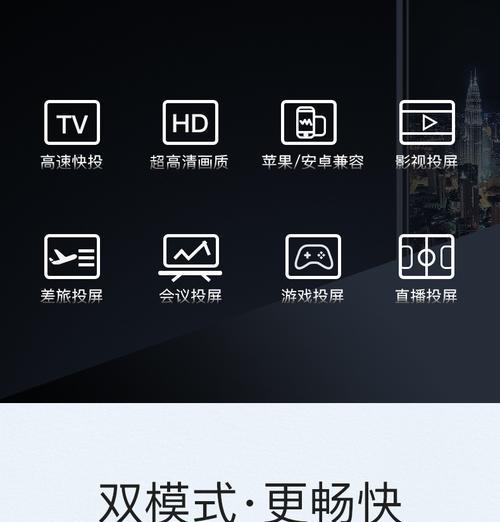近年来,随着技术的发展,手机屏幕投射至电脑屏幕已成为众多用户喜爱的功能之一。小米手机凭借优秀的硬件配置和丰富的功能,成为许多用户的首选。但在使用小米手机通过各种方式将内容投射到电脑上时,有时会遇到无声音的问题。本文将深入探讨小米手机投屏至电脑无声音的原因以及如何解决这一问题。
原因分析:为何小米手机投屏至电脑会无声音?
1.音频输出设置不当
当小米手机与电脑连接后,如果音频输出设备没有正确设置至手机或者电脑的扬声器,将导致投屏时无声音。特别是在使用第三方投屏软件时,需要特别留意是否将声音输出切换到了正确的设备。
2.投屏应用或软件问题
部分投屏应用可能未完全兼容小米手机,或者应用本身存在bug,导致音频流传输中断。这类问题一般通过软件更新可以解决,但有时候则可能需要更换其他投屏工具。
3.系统或驱动更新
电脑操作系统或声卡驱动如果不是最新版本,可能会导致兼容性问题,从而出现声音无法通过投屏传输的情况。
4.连接方式限制
某些连接方式,如通过HDMI转换器连接至电脑,可能会因为转换器的兼容性或质量问题造成音频信号丢失。
5.其他设备问题
手机或电脑的硬件故障,如麦克风、声卡等组件出现问题,也可能导致声音无法正常输出。
解决方法:确保小米手机投屏到电脑有声音
1.检查并调整音频输出设置
步骤1:检查小米手机的音频输出设备
打开小米手机设置,进入声音和振动选项,查看音频输出是否设置为手机扬声器或无线耳机(如果有的话)。如果当前设置为耳机或其他设备,请将其切换至电脑或正确的音频输出设备。
步骤2:调整电脑音频输出设备
在电脑端进入声音设置,确认音频输出设备被设置为正确的扬声器。确保没有其他设备正在使用或者占用音频输出。
2.检查并升级投屏应用或软件
步骤1:检查投屏应用版本
确保使用的投屏应用已更新至最新版本。您可以在应用商店中查找是否有更新版本,并进行升级。
步骤2:更新操作系统和驱动程序
检查电脑是否已经安装了最新的操作系统更新和声卡驱动程序。您可以访问电脑制造商的官方网站,下载并安装最新的驱动程序。
3.检查连接方式
步骤1:更换连接方式
如果使用的是HDMI转接器,尝试直接使用USB-C到HDMI线或者无线方式连接,并观察是否能够收到声音。
4.诊断设备问题
步骤1:检查硬件连接
确保所有的连接线材都没有损坏,并牢固地连接在小米手机和电脑上。
步骤2:使用第二台电脑进行测试
如果条件允许,使用第二台电脑进行同样的投屏操作,以判断问题是否来源于电脑本身。
步骤3:联系设备客服支持
若以上步骤皆无法解决问题,建议联系小米或电脑制造商的客户服务支持,进行更专业的诊断。
5.实用技巧与注意事项
技巧1:使用系统自带的投屏功能
在一些情况下,小米手机自带的投屏功能或者电脑的镜像功能更为稳定。可以尝试使用这些原生功能进行投屏操作。
技巧2:确保音频文件和播放器无问题
在投屏前,将音频文件在电脑上正常播放,以确认声音文件本身和播放软件无问题。
注意事项:
确保在投屏时小米手机和电脑之间的连接稳定。
在处理可能的系统和驱动问题时,记得备份重要数据,以避免操作失误导致数据丢失。
综上所述
小米手机投屏至电脑无声音可能是由多种因素造成的。通过细致地检查和调整音频输出设置、确保投屏应用或软件更新、检查连接方式和诊断设备问题,大多数情况下可以解决问题。必要时,尝试使用系统自带的投屏功能或直接联系设备制造商寻求帮助。通过综合运用上述解决方法,您将能够享受更加顺畅的音视频投射体验。